小白开始第一步2022年8月17日
0001 C语言环境安装
安装软件:Notepad++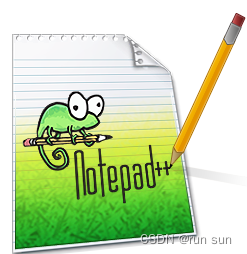
包:(gcc工具包)x86_64-8.1.0-release-posix-seh-rt_v6-rev0
步骤:1.双击notepad++安装程序,按提示安装完毕,首次打开界面如下:
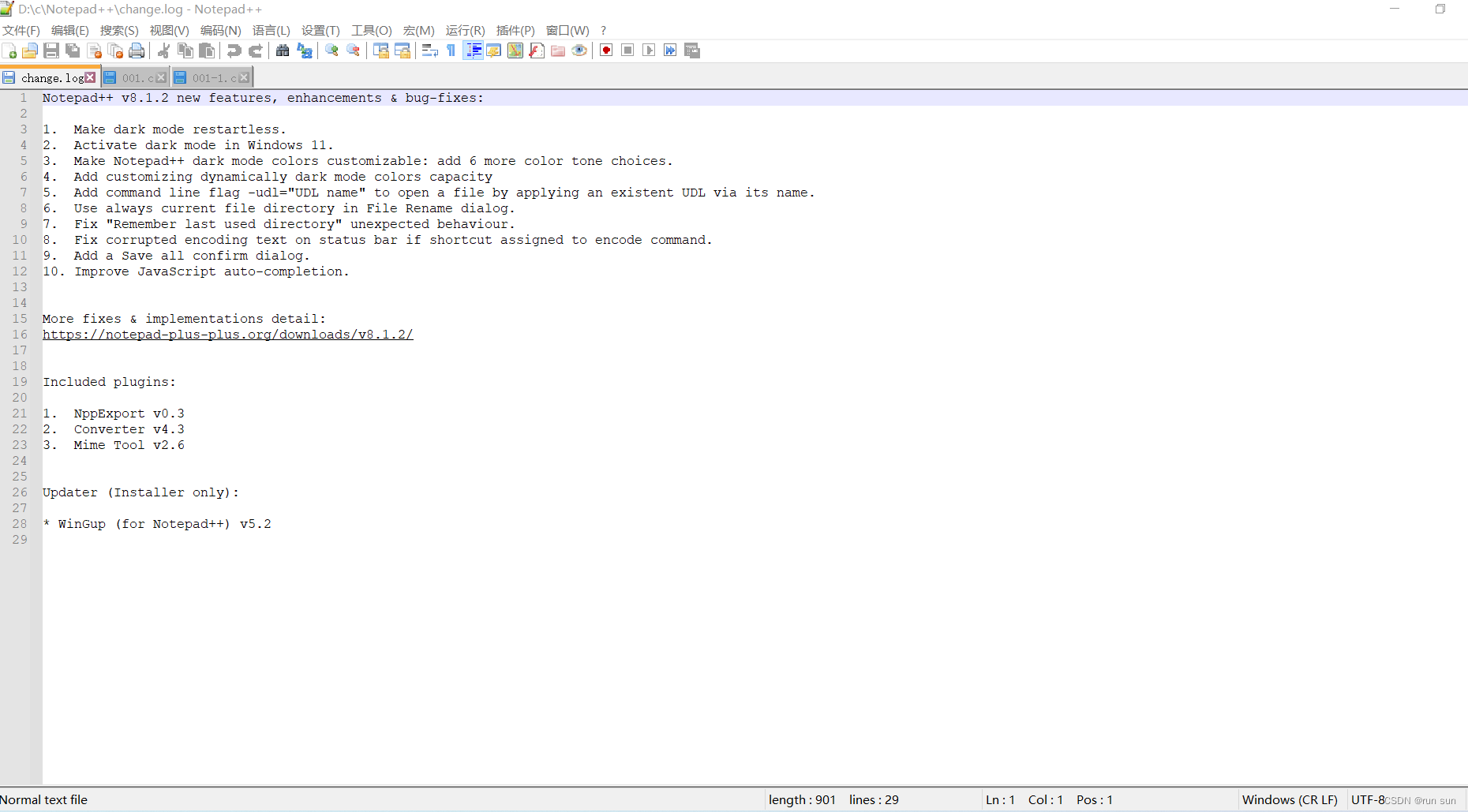
2.安装完毕后解压gcc工具包,得到一个mingw64文件夹,进入,再打开bin文件夹,如下
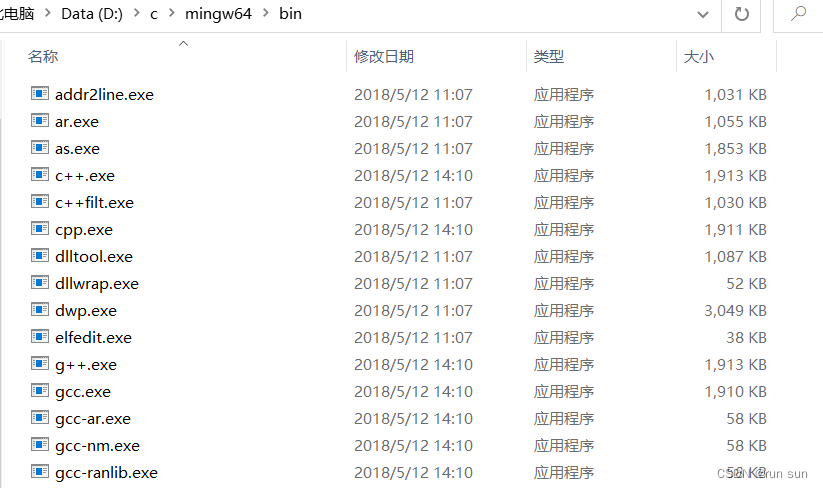
3.在没有Linux系统情况下,Windows环境下,进入命令提示符界面下操作,win+r,cmd,进入
4.此时使用c编译器gcc结果如下
D:\c\code>gcc 001.c
D:\c\code>aexe
'aexe' 不是内部或外部命令,也不是可运行的程序
或批处理文件。
原因是没有创建gcc变量环境,解决方法如下:
单击“此电脑”右键属性
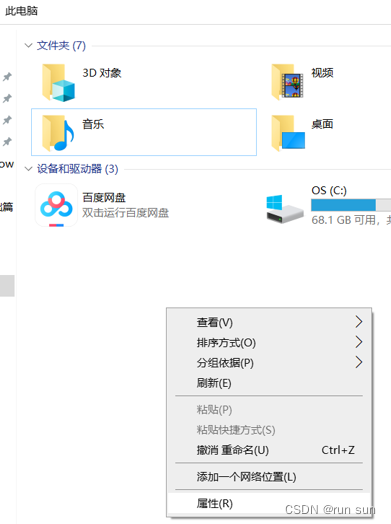
“高级系统设置”>“环境变量”>选中”Path“>“编辑”>“新建”>把gcc所在的文件夹路径“D:\c\mingw64\bin”输入其中,点击所有确认,此时gcc的环境变量就已经创建完成,可正常运行gcc.exe
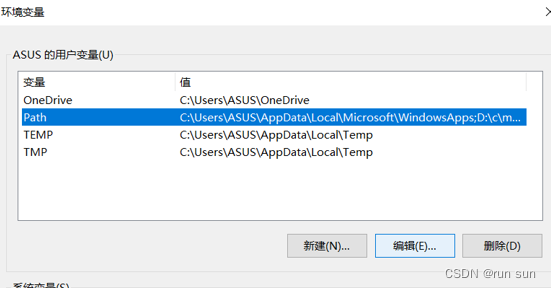
5.此时,在cmd中输入gcc结果如下
C:\Users\ASUS>gcc
gcc: fatal error: no input files
compilation terminated.
原因是没有找到c语言文件进行编译,所以要进入该c语言文件的文件夹下寻找
进入根目录 C:\Users\ASUS>d:
dir 查找文件 D:\>dir
cd 进入文件夹 D:\>cd c\code
6.编写第一个c语言文件,代码如下:
#include <stdio.h>
int main()
{
printf("hello us\n");
printf("你好呀");
return 0;
}
保存为001.c文件
7.在cmd中用gcc编译001.c:
D:\c\code>gcc 001.c
编译成功后会在001.c同级文件夹下生成a.exe程序,在cmd下运行此程序:D:\c\code>a.exe
结果如下
hello us
浣犲ソ鍛€
到这里就算第一个c语言程序展示完成。
8.但是我们发现
printf("你好呀");
代码运行的结果为:
浣犲ソ鍛€
是乱码的中文。这里就需要对notepad++编写器进行一些设置:
设置>语言格式设置>选择Blackboard主题>保存并关闭
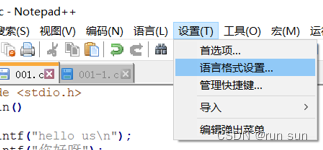
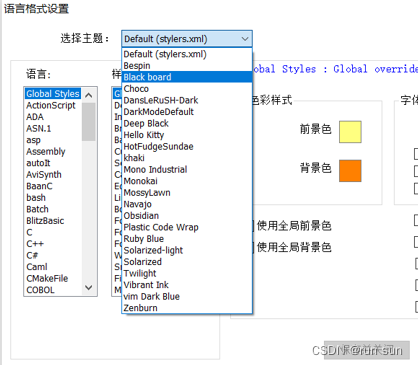
此时编写器界面背景就换了
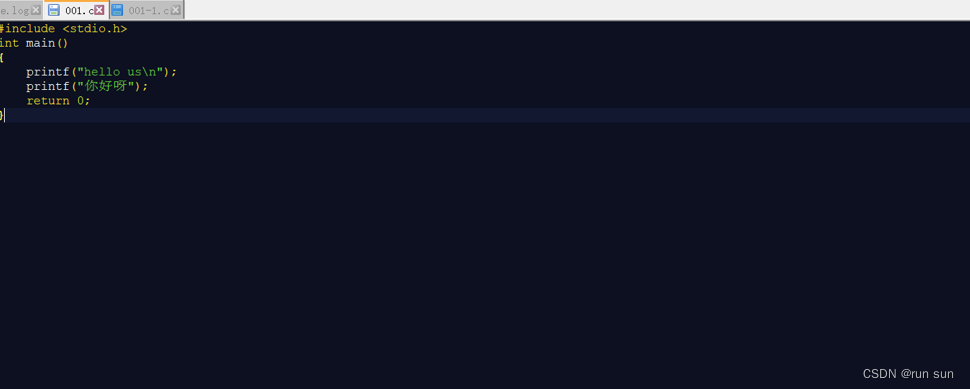
这是换背景设置
设置>首选项>新建>将原来的UTF-8改为ANSI>关闭
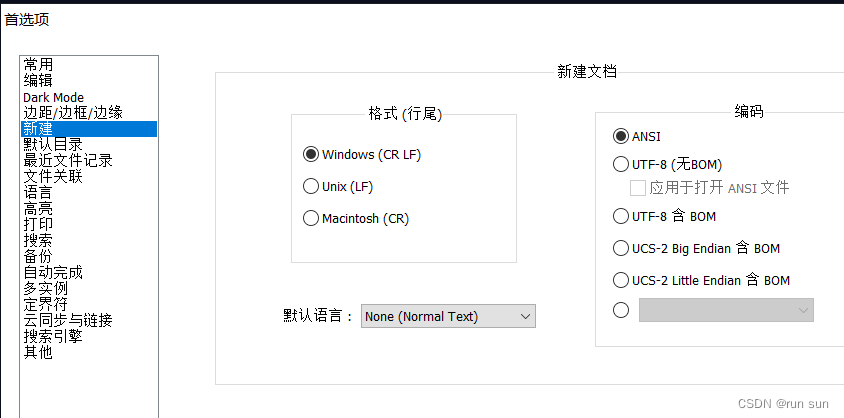 下一次新建一个c文件后
下一次新建一个c文件后
printf("你好呀");
运行的结果就是正常的中文了
D:\c\code>gcc 001-1.c
D:\c\code>a.exe
hello us
你好呀
D:\c\code>
第一次c语言就学到这里啦,加油,教学老师:陈立臣























 4494
4494











 被折叠的 条评论
为什么被折叠?
被折叠的 条评论
为什么被折叠?










